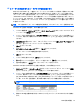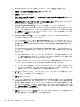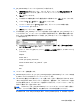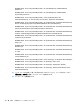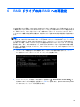RAID User Guide
HP イメージへの未割り当てのハードドライブ容量の割り当て
RAID 0 および RAID 5 を、一続きの(C:)パーティションに作成したい場合は、最後のシステム再
起動の完了後に未割り当ての容量を割り当てる必要があります。追加パーティションを作成するか、
(C:)パーティションを拡張できます。(C:)パーティションを拡張するには、以下の操作を行って EFI
(Extensible Firmware Interface)および復元用パーティションを移動する必要があります。EFI パー
ティションには、[HP FastLook]、システム診断、および BIOS Flash Recovery 用ファイルが格納さ
れています。復元用パーティションには、コンピューターを工場出荷イメージに復元できるファイル
が含まれています。
注記: EFI と復元用パーティションの
機能が不要な場合
、これらのパーティションを
削除できます
。
Windows XP をお使いの場合は、以下の操作を行います。
1. システム再起動後、[スタート]を選択し、[マイ コンピュータ]を右クリックしてドロップ ダウ
ン メニューから[管理]をクリックします。
2. ストレージの下の左側の枠内で、[ディスクの管理]をクリックします。[ディスクの管理]ウィン
ドウでは、未割り当て領域および 2 つのパーティション([(C:)]および[HP_TOOLS])が表示
されます。
3. [未割り当て]容量を右クリックし、ドロップ ダウン メニューから[新しいパーティション]を選
択します。[新しいパーティション ウィザード]が開きます。
4. [次へ]をクリックします。
5. [プライマリ パーティション]を選択し、[次へ]をクリックします。
パーティション サイズの初期設定が最大になります。
6. [次へ]をクリックします。
7. ドライブ文字を割り当てた後、[次へ]をクリックします。
8. [NTFS]フォーマットを選択し、ボリューム名を入力して、[次へ]をクリックします。
9. 選択内容を確認し、[完了]をクリックしてフォーマットを完了します。
Windows Vista および Windows 7 をお使いの場合は、以下の操作を行います。
1. [スタート]を選択し、[コンピューター]を右クリックしてドロップ ダウン メニューから[管理]
をクリックします。[コンピューターの管理]ウィンドウが表示されます。
2.
ストレージの下の左側の枠内で、[ディスクの管理]をクリックします。[ディスクの管理]ウィン
ドウでは、既存のパーティションおよび未割り当て領域([(C:)]、[HP_TOOLS]、および
[HP_RECOVERY])が表示されます。[HP_RECOVERY]パーティション用として表示されたサイ
ズ(例:11.76 GB)を書き留め、後の手順で使用できるように情報を保存しておきます。
注記: [ディスクの管理]に表示されるドライブ文字はシステム構成によって変わる場合があり
ます。
3. 最低 40 GB の空き領域のある外付け USB ドライブをコンピューターの USB コネクタに接続し
ます。
RAID 移行の
開始
27